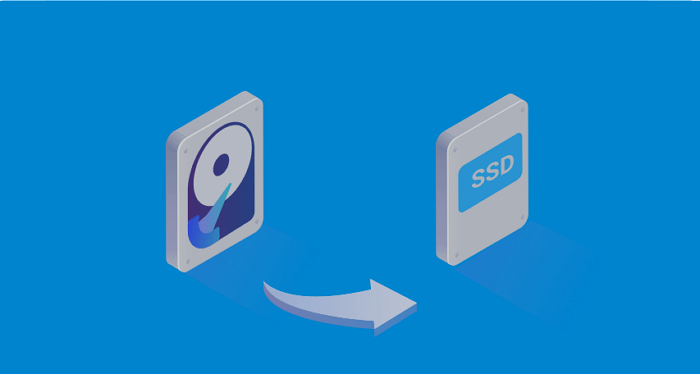Índice da página
Embora os SSDs nativos sejam três vezes mais rápidas do que os HDs SATA em termos de velocidade de leitura e gravação, os SSDs M.2 elevaram esse desempenho a um nível totalmente novo. Se estiver tentando melhorar o desempenho do seu sistema mudando para o SSD M.2, este blog da EaseUS descreverá como transferir o sistema operacional do HD para o SSD M.2.
Posso transferir o sistema operacional do HD para o SSD M.2?
Sim, você pode passar o sistema operacional Windows do HD para o SSD M.2 NVMe para melhorar o desempenho geral do seu computador. Além de aumentar a velocidade de acesso aos dados com o NVMe, eles também aumentam a confiabilidade e consomem menos energia do que os HDs.
E esta é uma das melhores formas de revitalizar o seu computador, garantindo inicializações ultrarrápidas, resposta instantânea em programas e maior eficiência energética.
O que você precisa preparar de transferir HD para SSD M.2?
Você precisa atender a alguns requisitos para transferir o Windows 10/11 do HD para o SSD M.2 sem problemas. Veja a seguir o que você precisa fazer para se preparar de prosseguir:
- Faça backup de seus dados: o mais importante é que, como clonar disco rígido para transferir dados, pode haver uma possível ameaça de perda de dados. Mantenha um backup de seu computador ou, pelo menos, dos arquivos importantes.
- Verifique a compatibilidade do SSD NVMe: verifique se o seu sistema é compatível com o SSD M.2. Os computadores de nova geração são compatíveis com os SSDs NVMe se você não tiver atualizado o BIOS do seu PC para a versão mais recente.
- Gabinete de SSD: você precisa de um gabinete de SSD para proteger o SSD NVMe. Eles protegem seu disco contra danos e você também pode acomodar várias unidades neles.
- Software de clonagem de disco: para clonar HD para SSD M.2, você precisa de um software avançado de clonagem de disco para concluir o processo com facilidade e rapidez.
- Verifique a unidade de destino: certifique-se de que a unidade de destino tenha mais espaço de armazenamento do que a unidade de origem para acomodar os dados.
Por que clonar HD para um SSD M.2?
Um NVMe M.2 (Non-Volatile Memory Express) é a unidade de estado sólido de última geração. É uma placa de expansão de armazenamento montada internamente, de formato pequeno, com altas velocidades de leitura e gravação. As SSDs nativas são três vezes mais rápidas do que os HDs, enquanto as SSDs M.2 são quase 20 a 30 vezes mais rápidas.
Entenda a revolução de velocidade que você está prestes a experimentar. A tabela abaixo compara os tipos de armazenamento:
| Tipo de Unidade | Velocidade Máxima (Leitura) | Tempo de Inicialização | Experiência do Usuário |
|---|---|---|---|
| HD SATA (Antigo) | ~100-150 MB/s | 45-60 segundos | Lento, com travamentos |
| SSD SATA | ~550 MB/s | 15-20 segundos | Ágil e responsivo |
| SSD NVMe M.2 | Até 7.000 MB/s | 8-12 segundos | Instantâneo, ideal para jogos e edição |
Ao contrário de uma instalação limpa do Windows, que exige reinstalar todos os programas e reconfigurar o sistema, a clonagem ou migração do sistema operacional preserva tudo exatamente como está: seus arquivos, aplicativos, configurações e até a ativação do Windows. É como dar ao seu PC um corpo novo, mas com a mesma personalidade.
Melhor software de clonagem de sistema operacional
Agora, a parte importante é escolher o melhor software de clonagem de HD para SSD para transferir o sistema operacional Windows de HD SATA para SSD NVMe M.2. O software deve ser confiável e seguro para transferir os dados com segurança e facilidade. O EaseUS Disk Copy é uma ferramenta de clonagem de disco que pode transferir o seu Windows do HD para SSD M.2 em pouco tempo.
Você deve selecionar o HD (Origem) e o SSD M.2 (Destino) para clonar todo o sistema operacional nele. Além disso, é possível migrar o sistema operacional Windows sem reinstalar, criar mídia inicializável usando uma unidade flash USB, clonar o disco setor por setor para evitar setores defeituosos, clonar HD com setores defeituosos, etc.
EaseUS Disk Copy
- Criar disco inicializável do WinPE
- Transferir o sistema operacional de um SSD para outro
- Redimensionar a partição ao copiar discos
- Clonar um disco rígido para backup e recuperação
- Copiar dados de um disco rígido para outro
Todas essas opções o tornam uma ferramenta ideal para clonagem e backup. Baixe a ferramenta e experimente a versão de avaliação gratuita agora mesmo.
Compartilhe a postagem com seus amigos e familiares para ajudá-los!
Como transferir o Windows do HD para SSD M.2 sem reinstalar
Agora que você tem tudo preparado para migrar o Windows do HD para SSD. Vamos ver como usar o EaseUS Disk Copy para transferir o Windows do HD para SSD M.2 sem reinstalar.
Etapa 1: Em "Modo de disco", selecione o HD que deseja clonar.

Etapa 2: Selecione o SSD como seu destino.

Etapa 3: Edite o layout do disco e clique em "Avançar" para continuar.
Como o destino é um SSD, sugere-se que marque "Verifique a opção se o destino for SSD".

Etapa 4: Uma mensagem de aviso informa que os dados no SSD serão apagados. Clique em "Continuar" para continuar se você não tiver dados importantes no disco de destino.

Etapa 5: Aguarde a conclusão do processo.
Assistam a este tutorial em vídeo detalhado para clonar sistema operacional de HD para SSD com mais agilidade.

Dica profissional: como inicializar a partir do SSD clonado
Agora, como inicializar seu computador com o SSD clonado no Windows. Para isso, precisamos alterar a ordem de inicialização para o sistema operacional ler os arquivos de inicialização do nosso SSD NVMe. Veja como entrar na BIOS e alterar a ordem de inicialização.
Etapa 1. Desligue o computador e reinicie-o. Durante a reinicialização, mantenha pressionada a tecla BIOS (uma tecla BIOS é especificada pelo fabricante para chamar a configuração do BIOS em um computador com Windows).
Lembre-se: Na maioria dos PCs com Windows, a tecla da BIOS pode ser "F2", "F10", "F12", "Del" etc. Faça uma pesquisa on-line se estiver confuso.
Etapa 2. Navegue até a seção "Boot" na configuração da BIOS e selecione o "NVMe M.2 SSD" como a prioridade na ordem de inicialização.
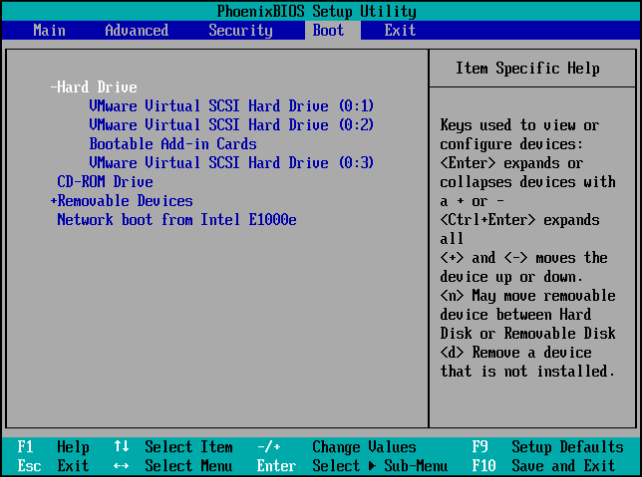
Etapa 3. Clique em "F10" para salvar as alterações e sair. Agora, o sistema deve conseguir inicializar pelo SSD clonado.
Se você tiver problemas para inicializar o Windows a partir da SSD clonada, consulte este artigo. Ele pode resolver seu problema.

O HD clonado não inicializa? 3 soluções para tornar o disco clonado inicializável
Aqui estão disponíveis dicas úteis sobre como tornar a unidade clonada inicializável. Experimente para evitar ou corrigir o problema do HD clonado que não inicializa no Windows 11/10/8/7 ao clonar um disco em um novo HD ou SSD. Leia mais >>
Conclusão
A transferência dos antigos HDs para SSDs NVMe M.2 é uma boa maneira de melhorar o desempenho do seu PC. Se você tiver SSDs M.2, esta postagem mostrará como transferir o Windows do HD para SSD M.2 NVMe. Para transferir o Windows 10 do HD para o SSD M.2, você precisa de uma ferramenta de clonagem confiável.
O EaseUS Disk Copy é uma ferramenta de clonagem de disco profissional e preferida de muitos usuários. Você pode transferir arquivos, atualizar o SO e criar backups locais com facilidade.
Perguntas frequentes sobre como transferir o Windows de HD SATA para SSD NVMe M.2
Aqui estão algumas das perguntas mais frequentes sobre como transferir o Windows de um HD SATA para um SSD NVMe M.2. Espero que essas perguntas sejam úteis para você.
1. Vale a pena mudar o Windows de um SSD SATA para NVMe?
Sim, o NVMe é muito mais rápido na leitura e gravação quando comparado aos SSDs SATA. Enquanto a velocidade de leitura da SSD SATA é de 520 Mbps, as SSDs NVMe podem ler a 6200 Mbps. Isso ajuda a aumentar o desempenho de seu sistema.
2. É fácil mover o Windows do HD para o SSD M.2?
Sim, se você estiver usando uma ferramenta profissional como o EaseUS Disk Copy para mover o sistema operacional. O Windows tem um utilitário interno chamado "Criar uma imagem do sistema" para transferir o Windows para o M.2 a partir da unidade de disco rígido. No entanto, o processo é complexo e requer conhecimento técnico para ser executado sem erros.
3. Devo instalar o Windows em um SSD SATA ou M.2?
As SSDs M.2, que seguem o protocolo NVMe, inicializam mais rapidamente e têm baixa latência em comparação com as SSDs SATA. Embora as SSDs SATA sejam as convencionais usadas com o Windows, as M.2 são mais rápidas.
4. Como faço para transferir o sistema operacional do SSD SATA para o NVMe?
- Conecte o SSD NVMe M.2 ao computador.
- Faça o download do EaseUS Disk Copy e inicie a ferramenta.
- Selecione Clonar e especifique a unidade de origem (unidade C) e a unidade de destino (SSD NVMe M.2).
- Clique em Avançar para transferir o sistema operacional do SSD SATA para o NVMe.
5. Qual a diferença entre clonar o disco e migrar o sistema?
A Migração de Sistema é um tipo de clonagem inteligente que copia apenas as partições necessárias para o Windows funcionar (geralmente a unidade C: e a partição de recuperação). A Clonagem de Disco copia setor por setor todo o disco de origem, incluindo espaço vazio. Para a maioria, a migração é mais rápida e eficiente. O EaseUS Disk Copy oferece ambas as opções.
6. Posso clonar um HD de 1TB para um SSD M.2 de 500GB?
Sim, desde que a quantidade de dados efetivamente usada no HD de 1TB seja menor que 500GB. Durante o processo de clonagem com um software como o EaseUS Disk Copy, você pode redimensionar as partições para se ajustarem perfeitamente ao espaço menor do SSD.
Esta página foi útil? Seu apoio é importante para nós!

EaseUS Disk Copy
EaseUS Disk Copy é uma ferramenta de clonagem e migração de HD/SSD bem projetada e muito fácil de usar, que deve ser ideal para quem deseja migrar rápida e facilmente um disco de sistema existente para um novo disco (ou unidade SSD recém-instalada ) com o mínimo de configuração necessária.
-
Atualizado por
"Obrigada por ler meus artigos. Espero que meus artigos possam ajudá-lo a resolver seus problemas de forma fácil e eficaz."…Leia a biografia completa -
Escrito por
"Espero que minha experiência com tecnologia possa ajudá-lo a resolver a maioria dos problemas do seu Windows, Mac e smartphone."…Leia a biografia completa
EaseUS Disk Copy

Ferramenta de clonagem dedicada para atender a todas as suas necessidades de clonagem de sistema, disco e partição.
Postagens populares
Mais recente
![]()
Mais recente
![]()
Mais recente
![]()
Mais recente
![]()
Mais recente
![]()
Tópicos interessantes